概要
今回は近年ポピュラーな改造である、GBAのIPS液晶化+シェル交換を行います。
過去に2台ほどやっているのですが記事化していなかったので…せっかくの機会なので書き殴っていければと思います。
ゲームボーイアドバンスといえば、とにかく画面が暗い!太陽の光に弱い!
SPはフロントライトなのでもうひと声欲しい!海外のバックライト版は輸入がめんどい&高い!カートリッジが逆さまなのでコロコロカービィが鬼難易度!
ミクロは周辺機器が軒並み専用なのがウンチ!そもそもアドバンスしかできない!!
…と、つまるところIPS液晶化した通常アドバンスが最強ということでやっていきたいと思います。
用意するもの
リンクは全てAmazonです。
以下シェル交換用です。
シェルの交換をしないのであれば若干、元の本体の加工が必要になるはずです。
また、シェルを買えばボタンも付いてきますし、元の本体のボタンも使えるので色にこだわらないのであれば必要ありません。
以下無ければあった方が良い工具ですが、明るさ調整などを行うメニュー画面が開けなくても良ければ必要ありません(今回はやってないです)
明るさ調整はタッチで操作できるものが予めはんだ付けされているので、調整自体はできます。
今回はいらない色調整の配線を取り外すために使用しています。
ドライバー類は液晶キットに同梱されています。
手順

IPS液晶キットの中身がこちら。
アドバンスの液晶の配線には出荷時期によって32ピンと40ピンがありますが、どちらも対応できるように2種類のケーブルが付いてくるので安心です。

シェルの方はこんな感じ。
ボタン用のゴムなども入っているのですが、硬さがオリジナルと異なるのでゴムだけは元のものを使用するのをおススメします。
裏面のシールは似て非なるものでかっこ悪いので、今回は元の本体から剥がして再利用しました。
分解

本体裏側のねじを外していきます。
Y字が6本、電池カバーの中に+が1本あります。

カバーを外して基板についている+ねじを2本外します。
また、上部で画面と繋がっているケーブルも外してしまいます。
両端を持ち上げるとケーブルのロックが外れ、抜けるようになる仕組みです。

基板が完全に取り外せたらOK。
シェルへの液晶取り付け

シェルの裏側に液晶を取り付けていきます。
元の本体を使用する場合はここで画面を広げる必要があるかと思います。

黒い両面テープを貼り付け。
画面内にはみ出すと本当にかっこ悪いので気を付けましょう(1敗)

ちょっと見辛いですが、左と下にアクリル板を設置します。
これで画面合わせがやり易くなります。
が、経験則で言うと下のアクリル板より1mmほど上にした方がきれいに合う印象です。
ここまで出来たらIPS液晶を貼り付けましょう。
その後、絶縁フィルムを銀色の面に貼り付けます。(“Insulating film”と書いてあるものです)
液晶と基板の接続
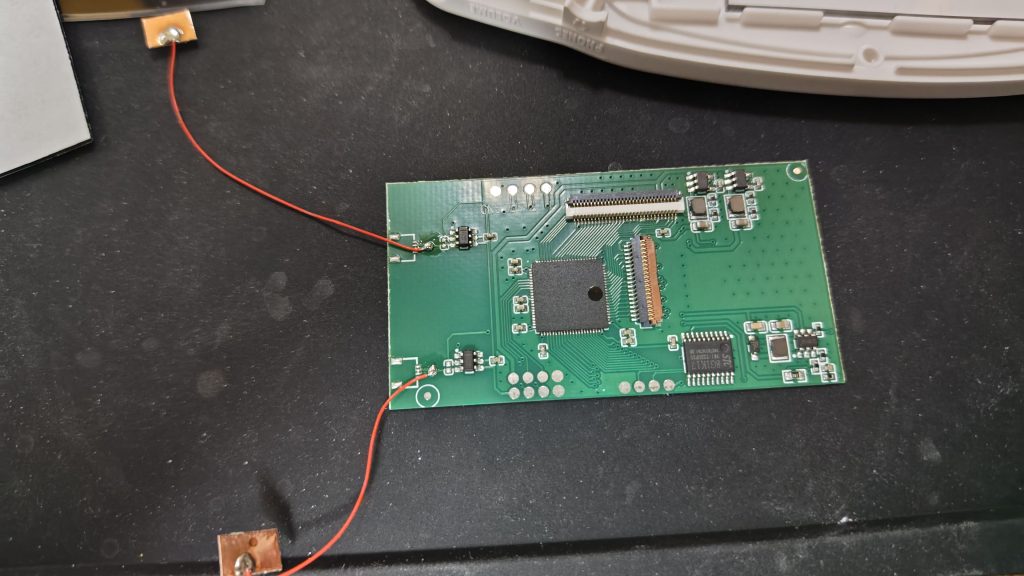
こちらの基板の上側に本体基板を、右側にIPS液晶を接続していきます。
その前に…。

この左側にはんだ付けされているリード線、上が色味の変更、下が明るさ調整になります。
色味の変更、使わない上にタッチで誤爆しやすいので外してしまいます。
(写真では既に上のケーブルが付いていますが、お気になさらず…)

本体の基板と液晶が繋がっていた箇所にケーブルを接続します。
40ピンと32ピンでケーブルが違うので要確認です。

左側はIPS液晶から伸びているケーブルを接続してあげます。
こちらにも基板の上から絶縁フィルムを貼ってあげましょう。

ここまで来たら動作確認ができるようになります。
問題が無ければ液晶が正しく動作するはず…です!
シェルを新調した場合は電池がまだハマらないので、裏側のシェルだけ古い方で確認しています。
ここで画面位置などが問題なければ画面カバーも貼り付けてしまっていいと思います。

動作確認ができたら明るさ調整用のセンサーを貼り付けます。
貼り付けた部分をタッチすると明るさが切り替わるので、分かりやすく誤爆しない場所に貼りましょう(ムズカシイ)
ボタン類の取り付け
さて、ここからシェルにボタン類を取り付けていきます。

シェルを購入するとだいたいボタンとゴムも付属しているのですが、ABボタンと十字ボタンのゴムはオリジナルのものを使用するのがおススメです(左が付属しているもの、左がオリジナル)
というのも、ゴムの硬さが違い過ぎるので、ボタンの押し心地がだいぶ変わってしまうのです。
スタート/セレクトボタンはあまり気にしなくていいかなという印象です。
そもそもオリジナルはゴムとボタンが一体化しているので、ゴムだけ残すといったことができません。

LRボタンはボタンと金具を組み立てる必要があります。
オリジナルのボタンを参考に幅の広い方を差し込みましょう。

ボタン類をはめ込んだら基板を収めてネジ止め。
↓電源ランプのカバーを忘れずに!(いっ敗)

ここで忘れると全て終えた後、起動したときにカバーが無い事に気付いて切ない感じになります。

背面側のシェルの準備。
カートリッジ部分のガードを組み立て。

続いて電池ソケット部分の組み立て。
初見ではどうなるのか分かり辛いですね。

二本足を穴に通した後、先端をぐっと曲げて反対側のフックに引っ掛けます(画像は引っ掛ける前)

写真がボケてますが、その後シェルに押し込んで完了です。
組み立て・動作確認

ここまでできれば正面と背面を合体・ネジ止めすれば完了です。
お疲れさまでした。

冒頭でちらっと述べた通り、背面のラベルは当然シェルに付属しているものは正規のものとは違う、なんちゃってラベルになります。
…ということで、こだわる方はオリジナルのラベルを剥がして貼り付け…してみてもいいかもしれません。
ドライヤーなどで温めながら剥がすと比較的綺麗に持ってきやすいです。

完了!
キレイ!
まとめ

冒頭でざっくりとIPS液晶化した通常版アドバンスが最強…!という話をしましたが、実際その通りだとは思っています。
改めてメリットをまとめると、
- ゲームボーイシリーズが赤外線機能を使用するものを除いてほぼ全てプレイ可能
- コロコロカービィなどセンサーを使用したソフトも遊びやすい
- ヘッドホン端子あり(SPは無い)
- カードeリーダーも接続しやすい(SPは逆さまになるのでやり辛い)
- GBA同士やGCとの接続も従来通り可能
…という事で、本当に遊べないソフトは赤外線通信をメインに据えている「ぞくぞくヒーローズ」や「ちっちゃいエイリアン」…くらい?他にもあるかも…?
最近はこの手の改造が有名になりすぎて中古のアドバンスが高騰していたり、そもそもIPS液晶キットもなんか値段が上がっていたりと世知辛いですが、完成品はかなり使い勝手のいいものではあるので、興味のある方はぜひやってみては?




コメント